
Dans ce didacticiel, nous allons vous montrer comment installer XAMPP sur Debian 9. Pour ceux d'entre vous qui ne le savaient pas, XAMPP est un logiciel open source qui fournit aux utilisateurs une Il s'agit d'une distribution AMPP (Apache, MySQL, PHP et Perl) complexe, mais très facile à utiliser, compatible avec les systèmes d'exploitation Linux, Microsoft Windows et macOS.
Cet article suppose que vous avez au moins des connaissances de base sur Linux, que vous savez utiliser le shell et, plus important encore, que vous hébergez votre site sur votre propre VPS. L'installation est assez simple et suppose que vous s'exécutent dans le compte root, sinon vous devrez peut-être ajouter 'sudo ‘ aux commandes pour obtenir les privilèges root. Je vais vous montrer étape par étape l'installation de XAMPP sur un serveur Debian 9 (Stretch).
Installer XAMPP sur Debian 9 Stretch
Étape 1. Avant d'installer un logiciel, il est important de s'assurer que votre système est à jour en exécutant le suivant apt commandes dans le terminal :
sudo apt update sudo apt upgrade sudo apt install net-tools
Étape 2. Installer XAMPP sur Debian.
Tout d'abord, vous devez visiter la page de téléchargement de XAMPP et télécharger le script XAMPP. Au moment de la rédaction de ce didacticiel, la dernière version de XAMPP est la 7.3.3 :
wget https://downloadsapachefriends.global.ssl.fastly.net/7.3.3/xampp-linux-x64-7.3.3-1-installer.run?from_af=true
Rendez maintenant le fichier téléchargé exécutable en définissant les autorisations sur le fichier :
sudo chmod +x xampp-linux-x64-7.3.3-1-installer.run
Après avoir configuré l'autorisation, exécutez le fichier à l'aide de la commande suivante :
sudo ./xampp-linux-x64-7.3.3-1-installer.run
Cela devrait démarrer la configuration de l'installation de XAMPP. Continuez l'installation comme vous le faites habituellement :
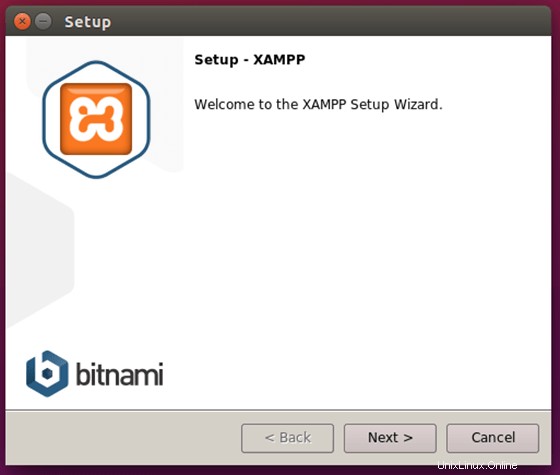
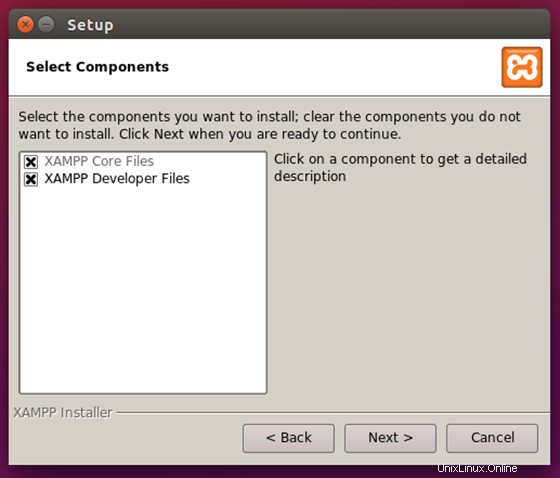
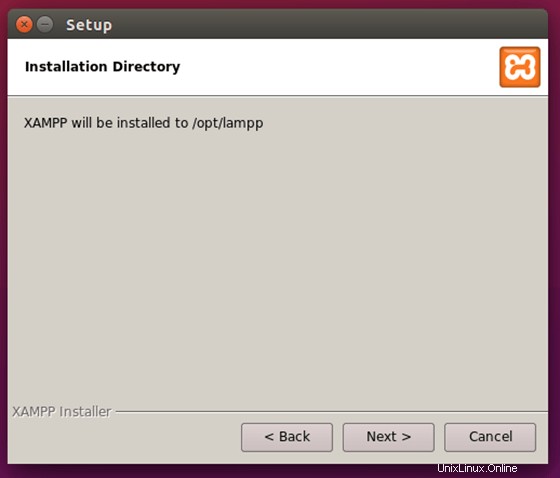
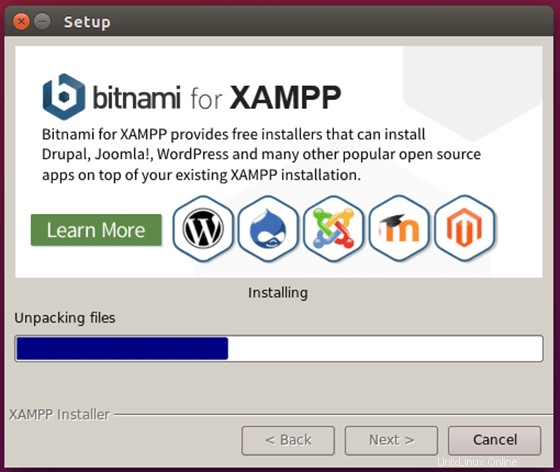
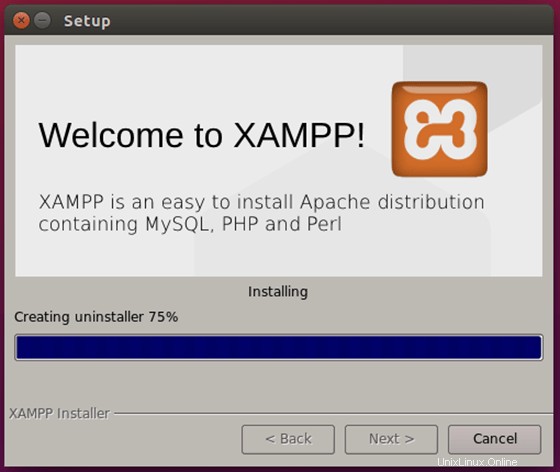
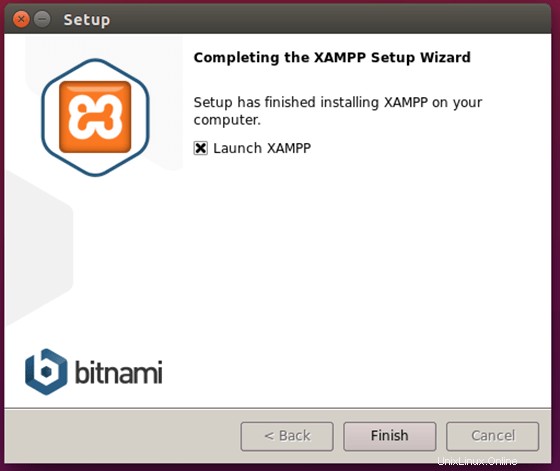
Étape 4. Démarrez et vérifiez l'installation de XAMPP.
Déclarer XAMPP dans Debian est très simple. Pour démarrer le terminal de formulaire XAMPP sur Debian, exécutez la commande suivante :
$ sudo /opt/lampp/lampp start
Une fois l'installation terminée, XAMPP devrait être disponible pour son utilisation sur votre bureau ou ouvrez votre navigateur et suivez ce lien :http://localhost/
Félicitations ! Vous avez installé XAMPP avec succès. Merci d'avoir utilisé ce didacticiel pour installer Dropbox sur le système Debian 9 Stretch. Pour obtenir de l'aide supplémentaire ou des informations utiles, nous vous recommandons de consulter le site Web officiel de XAMPP.